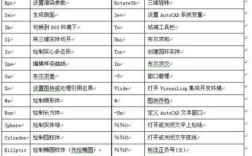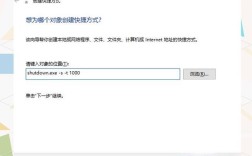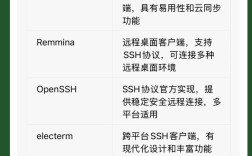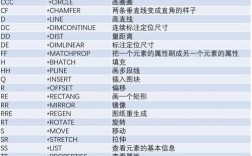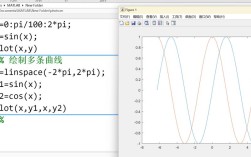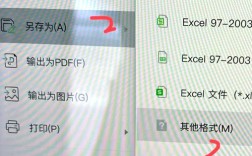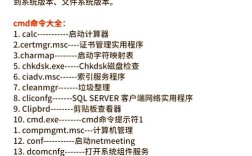绘制多段线的命令是AutoCAD软件中一个非常基础且功能强大的绘图工具,它允许用户创建由直线段和弧线段组合而成的连续对象,这些对象可以具有不同的宽度、厚度,甚至可以设置为闭合形状,多段线与普通的直线或多条单独线条组成的集合不同,它被视为一个单一的对象,这使得在编辑、修改和管理图形时具有显著的优势,下面将详细介绍绘制多段线的命令及其相关功能、操作步骤和高级应用。
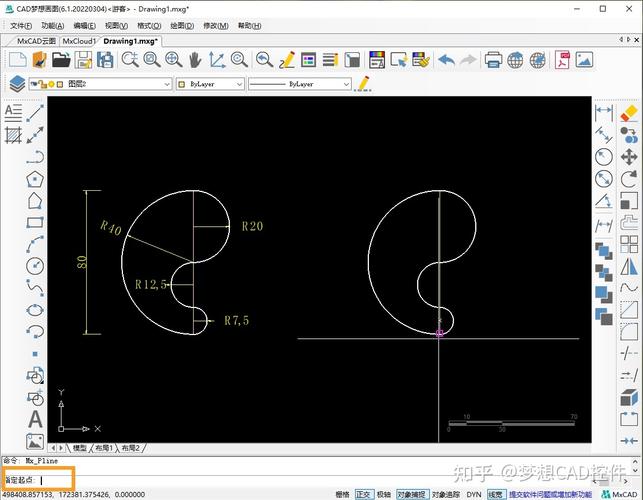
在AutoCAD中,绘制多段线的主要命令是“PLINE”(全称为“Polyline”),用户可以通过多种方式启动该命令,最常见的方法是在命令行中直接输入“PLINE”或其快捷键“PL”,然后按回车键;也可以通过功能区中的“绘图”面板,找到“多段线”图标并点击启动,启动命令后,AutoCAD会提示用户指定多段线的起点,此时用户可以通过鼠标在绘图区域中点击确定起点,或者输入坐标值来精确定位。
一旦起点确定,命令行会显示一系列选项,包括“圆弧”、“闭合”、“半宽”、“长度”、“放弃”、“宽度”等,这些选项为用户提供了极大的灵活性,以满足不同的绘图需求,默认情况下,多段线是以直线段开始的,用户可以通过指定下一个点来绘制连续的直线段,每指定一个点,就会从上一个点延伸出一条直线段,直到用户结束命令,结束绘制多段线的方法有多种,可以按回车键、空格键,或者右键单击并选择“确认”选项。
除了绘制直线段,多段线的一大特色是可以轻松切换到绘制圆弧段,当用户在命令行中选择“圆弧”选项(或输入“A”并回车)后,绘制模式将从直线切换到圆弧,命令行会提示指定圆弧的端点,并显示与圆弧相关的选项,如“角度”、“圆心”、“方向”、“半宽”、“直线”、“半径”、“第二个点”、“放弃”和“宽度”等,用户可以通过这些选项控制圆弧的形状和大小,选择“半径”选项可以指定圆弧的半径值,选择“角度”选项可以指定圆弧包含的角度,如果用户希望从圆弧模式切换回直线模式,只需选择“直线”选项(或输入“L”并回车)即可。
“闭合”选项是一个非常实用的功能,它用于将多段线的最后一个端点与起点连接起来,形成一个封闭的图形,当用户绘制了一个开放的多段线后,选择“闭合”选项,AutoCAD会自动添加一条直线段或圆弧段(取决于当前是直线模式还是圆弧模式)来封闭图形,这对于创建矩形、多边形或任何需要填充的封闭区域至关重要,因为只有闭合的多段线才能进行图案填充或计算面积。
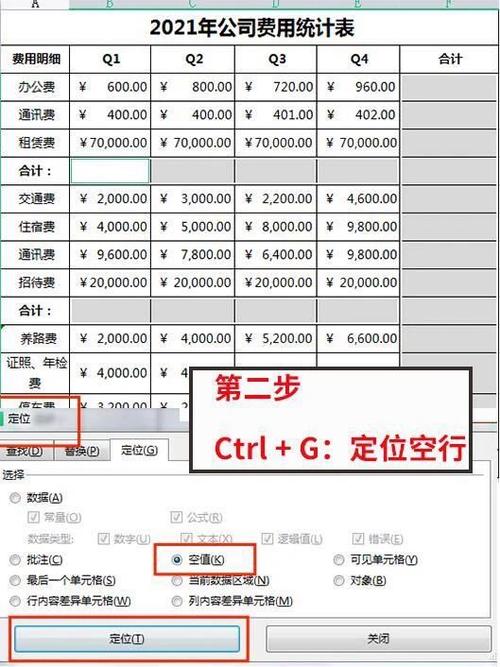
“半宽”和“宽度”选项用于设置多段线的宽度。“宽度”选项可以设置多段线的起点宽度和终点宽度,这两个值可以不同,从而创建出宽度渐变的效果,例如箭头形状的线条。“半宽”选项则是设置多段线宽度的一半,即从中心线到边缘的距离,通过调整这两个参数,用户可以绘制出具有视觉冲击力的图形,如道路、管道、箭头指示符等,需要注意的是,如果起点宽度和终点宽度都设置为0,那么多段线将显示为细线,与普通直线无异。
“长度”选项允许用户沿着上一个线段或圆弧的方向绘制指定长度的多段线,这在需要精确控制线段长度的情况下非常有用,如果上一个绘制的是水平向右的直线段,使用“长度”选项并输入一个正值,就会从当前点继续绘制一条相同方向、指定长度的直线段。
“放弃”选项用于撤销上一步操作,如果在绘制多段线过程中出现了错误,例如指定了错误的点或设置了不合适的宽度,可以使用“放弃”选项(或输入“U”并回车)来撤销最近的操作,而不必重新开始整个绘制过程,可以连续使用“放弃”选项来逐步撤销之前的操作。
多段线在绘制完成后,仍然可以进行编辑和修改,最常用的编辑命令是“PEDIT”(多段线编辑),用户可以通过输入“PEDIT”命令,然后选择要编辑的多段线,打开多段线编辑选项,通过“PEDIT”命令,用户可以执行多种操作,如将多条直线或圆弧合并为一条多段线、修改多段线的宽度、添加或删除顶点、将多段线拟合为平滑曲线、将多段线转换为样条曲线等,还可以使用“特性”(PROPERTIES)命令来修改多段线的全局属性,如图层、线型、颜色、全局宽度等。
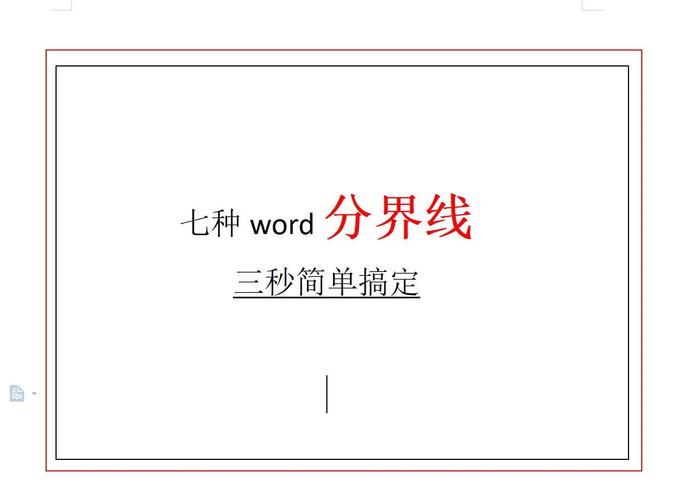
为了更直观地展示多段线的主要绘制选项及其功能,可以参考下表:
| 选项名称 | 输入命令 | 功能描述 |
|---|---|---|
| 直线 | L (默认) | 从圆弧模式切换回直线绘制模式。 |
| 圆弧 | A | 切换到圆弧绘制模式,可以绘制圆弧段。 |
| 闭合 | C | 将多段线的最后一个端点与起点连接,形成闭合图形。 |
| 半宽 | H | 设置多段线宽度的一半,从中心线到边缘的距离。 |
| 长度 | L | 绘制指定长度的多段线,方向与上一个线段或圆弧相同。 |
| 放弃 | U | 撤销上一步操作,可以连续使用。 |
| 宽度 | W | 设置多段线的起点宽度和终点宽度,可创建渐变效果。 |
在实际应用中,多段线的用途非常广泛,在建筑制图中,它可以用来绘制墙体、门窗轮廓、楼梯等;在机械制图中,它可以用来绘制零件的外形轮廓、螺纹、键槽等;在电气和电子工程中,它可以用来绘制电路板的走线、连接器符号等,由于其作为一个单一对象的特性,多段线在进行布尔运算(如并集、差集、交集)时也比多条独立的线条更加方便和高效。
要绘制一个箭头形状的多段线,可以按照以下步骤操作:启动“PLINE”命令,指定起点;使用“宽度”选项,将起点宽度设置为0,终点宽度设置为合适的值(如10);然后指定箭头的终点;最后按回车键结束命令,这样,一个从细到粗的箭头就绘制完成了,如果需要绘制一个宽度均匀的矩形,可以启动“PLINE”命令,指定起点后,依次指定矩形的三个角点,然后使用“闭合”选项将最后一个角点与起点连接即可。
掌握“PLINE”命令及其相关选项的使用,是提高AutoCAD绘图效率和灵活性的关键,它不仅能够简化复杂图形的绘制过程,还能为后续的编辑和修改工作带来极大的便利,通过不断的练习和实践,用户可以充分发挥多段线的功能,创造出更加精确和专业的设计图纸。
相关问答FAQs
问题1:如何将已经绘制好的多条直线或圆弧合并为一条多段线? 解答:可以使用“PEDIT”命令中的“合并”选项来实现,具体步骤如下:1. 在命令行中输入“PEDIT”并按回车键;2. 选择其中一条直线或圆弧作为要编辑的对象;3. 在弹出的选项菜单中选择“合并”(或输入“J”并回车);4. 使用窗口选择或窗交选择方式,选择所有需要合并的直线或圆弧对象;5. 按回车键确认,AutoCAD会尝试将这些对象连接起来,如果它们的端点是重合的,则会成功合并为一条多段线。
问题2:如何修改已绘制多段线的宽度,使其变为统一宽度? 解答:可以通过“PEDIT”命令或“特性”面板来修改多段线的宽度,方法一(使用PEDIT命令):1. 输入“PEDIT”并按回车键;2. 选择要修改宽度的多段线;3. 在选项菜单中选择“宽度”(或输入“W”并回车);4. 输入新的宽度值,并按回车键确认,方法二(使用特性面板):1. 选择要修改宽度的多段线;2. 按快捷键“Ctrl+1”打开“特性”面板;3. 在“几何图形”或“基本”类别中找到“全局宽度”或“起始宽度”、“结束宽度”属性;4. 修改相应的宽度值,然后按回车键或关闭面板即可。